În cazul în care cauți un program gratuit de pus parole pe un folder sau un fișier cu mai multe opțiuni utile căutarea ta a luat sfârșit aici, Easy File Locker cred că e exact ceea ce cauți, multe opțiuni utile, gratuit și cel mai important, foarte simplu de utilizat.
Există foarte multe programe de pus parole pe foldere sau de pus parole pe diverse fișiere, dar să facă ambele operațiuni și să fie și gratuit? Greu dai de un astfel de program.
Eu am dat de el și zic că își merită toate laudele, face o treabă mai mult decât excelentă!
Opțiunile sunt atât de simple încât nu există persoană să se încurce prin setările programului, mai ales dacă citește și acest articol.
Pentru a adăuga un nou folder/fișier tot ce trebuie să facem este să îl luăm cu click (drag&drop) și să îl punem în program, acolo unde e spațiul liber sau să apăsăm acele ![]() din meniu sus, plusul din stânga pentru adăugare fișier și cel din dreapta pentru adăugare folder spre parolare.
din meniu sus, plusul din stânga pentru adăugare fișier și cel din dreapta pentru adăugare folder spre parolare.
După adăugarea unui folder/fișier în program opțiunea default este de Visible(vizibil), deci nu vă sperați dacă acest folder/fișier pe care tocmai l-ați adăugat a dispărut de unde era.
Tot ce trebuie să facem ca acest fișier/folder să apară la loc este să facem click pe el, din program și să îi dăm Edit(sus) și apoi Modify(modificare) ca și în imaginea de mai jos și să debifăm Visible.
Opțiunile pe care le putem seta pentru fiecare fișier/folder în parte sunt 4 la număr și anume Accessible, Writable, Deletable și Visible.
Dacă doriți să blocați un anumit fișier sau folder permanent bifați toate cele 4 opțiuni dar acestea nu o să poată fi scrise sau șterse.
Dacă vreți spre ex. ca aceste foldere/fisiere să nu fie vizibile lăsați bifat doar pe Visible, iar dacă le vreți vizibile dar să nu poată fi accesate sau șterse lăsați bifat pe Accessible și Deletable și debifați Visible.
La fiecare folder sau fișier în parte putem seta aceste opțiuni după preferințele fiecăruia.
Pentru a opri setările de la toate folderele și fișierele setate în Easy File Locker tot ce trebuie să facem este să apăsam butonul de stop, iconița ![]() din program, asta fiind foarte util pentru atunci când vrem să scoatem setările de la anumite foldere/fișiere, nemaifiind nevoie de a le debloca pe rând.
din program, asta fiind foarte util pentru atunci când vrem să scoatem setările de la anumite foldere/fișiere, nemaifiind nevoie de a le debloca pe rând.
Acum probabil vă întrebați, dar ce se întâmplă dacă cineva accesează acest Easy File Locker?
Răspunsul e simplu, programul se poate parola pentru prevenirea accesului din System – Set password.
Atenție, dacă uitați parola aceasta nu se poate recupera, inclusiv fișierele blocate cu Easy File Locker, toate rămânând blocate! deci mare grijă ce parolă setați atunci când o faceți.
Totuși, există o metodă de recuperare fișiere/foldere în cazul uitării parolei.
Tot ce trebuie să faceți este să intrați în Safe Mode iar folderele/fișierele vor fi vizibile.
Pentru a dezactiva parola tot ce trebuie să faceți este să mergeți la setări parolă și în căsuța unde trebuie să introduceți parola nu introduceți nimic apoi apăsați OK.
Atunci când setați o parolă programul nu poate fi dezinstalat fără accesul la ea.
Este compatibil cu sistemele pe 32 de biți Windows Vista, Windows 7, Windows Server 2003 și Windows XP.
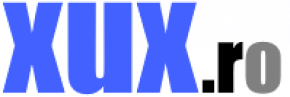
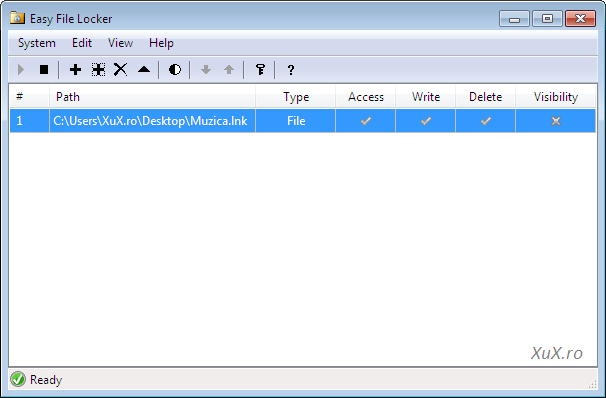
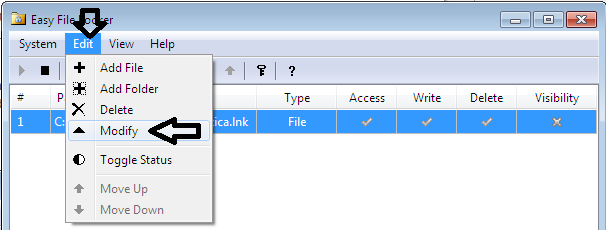
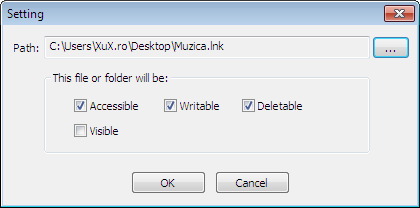
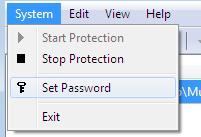
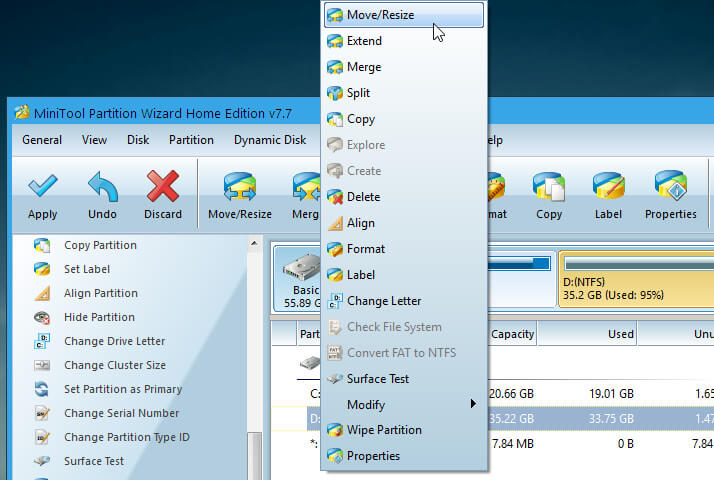
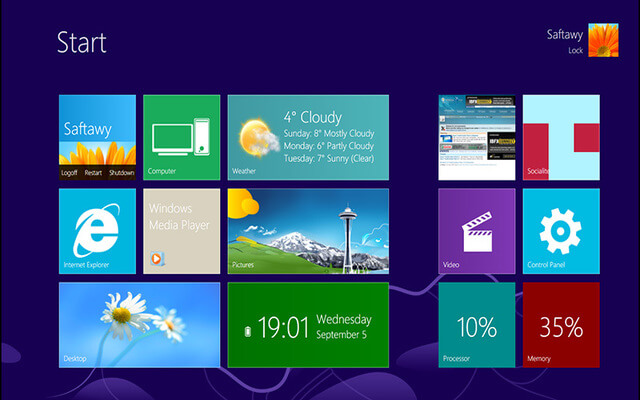

Daca iti salvezi datele in fisiere txt,png sau alte formate si le arunci pe toate intr-un folder e foarte bun un asemenea program.
[…] dificile in utilizare şi multe nu sunt complet gratuite. Printre ele amintim de FolderLock7 şi Easy File Locker, două programe care au fost deja discutate pe aici. În acest articol vin cu unul care după […]
e praf…… nu merge deloc…..
2pounded